windows7电脑mac地址如何看windows7电脑mac地址查询方法
来源:Win7之家
时间:2023-08-12 19:51:49 293浏览 收藏
大家好,我们又见面了啊~本文《windows7电脑mac地址如何看windows7电脑mac地址查询方法》的内容中将会涉及到等等。如果你正在学习文章相关知识,欢迎关注我,以后会给大家带来更多文章相关文章,希望我们能一起进步!下面就开始本文的正式内容~
mac地址是计算机的物理地址,意味着的是局域网络地址,是用于确定计算机设备部位的主要参数,那样windows7电脑mac地址怎么看呢?你先点击网络图标,打开打开互联网与共享中心,以后点击更改适配器设定,鼠标右键宽带连接挑选情况,随后点击详细信息,在开启的渠道中寻找物理地址,后边的字母和数字组成就是mac地址。
windows7电脑mac地址查询方法:
点击屏幕右下角的网络图标,选择打开网络设置和共享中心,然后点击左上角的更改适配器设置。寻找宽带连接,鼠标右键点击并挑选情况。如下图所示:
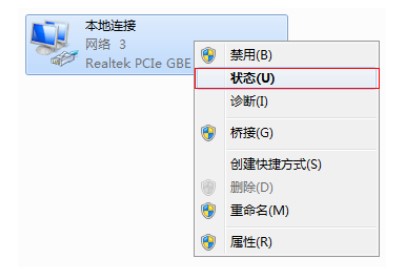
2、点击详细信息。如下图所示:
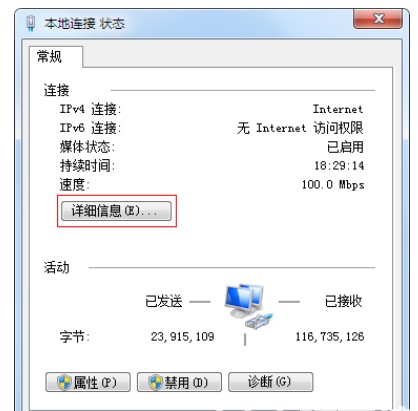
3、数据连接详细信息里的物理地址即是该有线网卡的MAC地址。如下图所示:
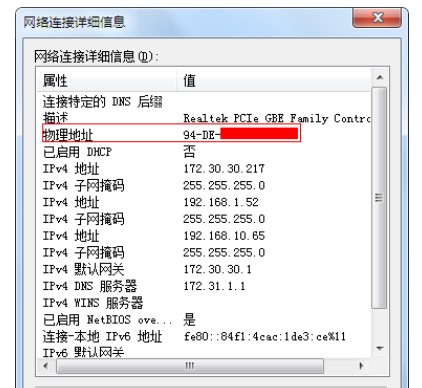
之上便是windows7电脑mac地址如何看windows7电脑mac地址查询方法的具体内容了,大伙儿假如想要学习查看mac地址得话能够参照以上实例教程。
终于介绍完啦!小伙伴们,这篇关于《windows7电脑mac地址如何看windows7电脑mac地址查询方法》的介绍应该让你收获多多了吧!欢迎大家收藏或分享给更多需要学习的朋友吧~golang学习网公众号也会发布文章相关知识,快来关注吧!
声明:本文转载于:Win7之家 如有侵犯,请联系study_golang@163.com删除
相关阅读
更多>
-
501 收藏
-
501 收藏
-
501 收藏
-
501 收藏
-
501 收藏
最新阅读
更多>
-
294 收藏
-
409 收藏
-
177 收藏
-
237 收藏
-
119 收藏
-
389 收藏
-
484 收藏
-
446 收藏
-
156 收藏
-
414 收藏
-
219 收藏
-
111 收藏
课程推荐
更多>
-

- 前端进阶之JavaScript设计模式
- 设计模式是开发人员在软件开发过程中面临一般问题时的解决方案,代表了最佳的实践。本课程的主打内容包括JS常见设计模式以及具体应用场景,打造一站式知识长龙服务,适合有JS基础的同学学习。
- 立即学习 543次学习
-

- GO语言核心编程课程
- 本课程采用真实案例,全面具体可落地,从理论到实践,一步一步将GO核心编程技术、编程思想、底层实现融会贯通,使学习者贴近时代脉搏,做IT互联网时代的弄潮儿。
- 立即学习 516次学习
-

- 简单聊聊mysql8与网络通信
- 如有问题加微信:Le-studyg;在课程中,我们将首先介绍MySQL8的新特性,包括性能优化、安全增强、新数据类型等,帮助学生快速熟悉MySQL8的最新功能。接着,我们将深入解析MySQL的网络通信机制,包括协议、连接管理、数据传输等,让
- 立即学习 500次学习
-

- JavaScript正则表达式基础与实战
- 在任何一门编程语言中,正则表达式,都是一项重要的知识,它提供了高效的字符串匹配与捕获机制,可以极大的简化程序设计。
- 立即学习 487次学习
-

- 从零制作响应式网站—Grid布局
- 本系列教程将展示从零制作一个假想的网络科技公司官网,分为导航,轮播,关于我们,成功案例,服务流程,团队介绍,数据部分,公司动态,底部信息等内容区块。网站整体采用CSSGrid布局,支持响应式,有流畅过渡和展现动画。
- 立即学习 485次学习
